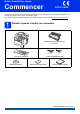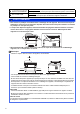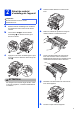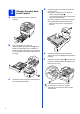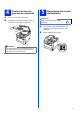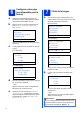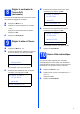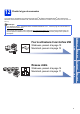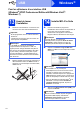Guide d’installation rapide Commencer DCP-8110DN Commencez par lire le Guide de sécurité du produit, puis suivez attentivement la procédure d’installation et de configuration décrite dans ce Guide d'installation rapide. Pour afficher le Guide d'installation rapide dans d’autres langues, visitez le site http://solutions.brother.com/.
AVERTISSEMENT AVERTISSEMENT indique une situation potentiellement dangereuse qui, si elle n'est pas évitée, pourrait provoquer des blessures graves, voire mortelles. ATTENTION ATTENTION indique une situation potentiellement dangereuse qui, si elle n'est pas évitée, pourrait provoquer des blessures légères à modérées. AVERTISSEMENT • Des sachets en plastique sont utilisés dans l’emballage de votre appareil.
2 Retrait du matériel d’emballage de l’appareil d Sortez le module tambour et cartouche de toner. Important NE branchez PAS encore le cordon d’alimentation CA. a b c Retirez le bande d’emballage vers l’extérieur de l’appareil et le film recouvrant la vitre du scanner. Ouvrez le bac MU a et retirez le bande d’emballage b du rabat du bac MU, puis fermez ce dernier. Appuyez sur le bouton de déblocage du capot avant pour l’ouvrir. Retirez le sachet de gel de silice a.
a b 3 Charger du papier dans le bac à papier d Retirez complètement le bac à papier de l’appareil. Tout en appuyant sur le levier de déverrouillage du guide-papier vert a, faites glisser les guide-papier pour les adapter au format de papier chargé dans le bac. Veillez à ce que les guides soient bien positionnés dans les fentes. e f c Chargez le papier dans le bac et vérifiez les points suivants : Le papier ne dépasse pas le repère de hauteur maximale (bbb) a.
a b 4 5 Fixation du capot du panneau de commande Ouvrez le couvercle de document. Choisissez votre langue et fixez le capot du panneau de commande sur l’appareil. Raccordement du cordon d’alimentation Important NE branchez PAS encore le câble d’interface. a b Raccordez le cordon d’alimentation CA à l’appareil, puis branchez-le sur une prise électrique. Mettez l’appareil sous tension.
a b Configurez votre pays (non disponible pour la Suisse) Vérifiez que l’alimentation est activée en branchant le cordon d’alimentation et mettez l’interrupteur d’alimentation sur ON. a Sélect.langage a Français Deutsch b Español Sélect. ab ou OK (pour la Suisse) Select ab or OK L’écran LCD vous invite à vérifier de nouveau le pays. Select Language a English Français b Deutsch (pour la France) Select ab or OK Appuyez sur OK lorsque l’écran LCD indique votre pays.
8 Régler le contraste de l’écran ACL (au besoin) d 61.Date & heure XX/03/2012 Si vous avez des difficultés à lire l’écran ACL, tentez de modifier les réglages de contraste. a b Jour:25 Appuyez sur Menu, 1, 6. Appuyez sur c pour augmenter le contraste. —OU— Appuyez sur d pour diminuer le contraste. Saisir&touche OK (par exemple, entrez 2, 5 pour 25). e Appuyez sur OK. c a b Heure:15:25 Régler la date et l’heure Saisir&touche OK (par exemple, entrez 1, 5, 2, 5 pour 15:25).
11 Régler le fuseau horaire Vous pouvez régler le fuseau horaire (pas l’heure d’été, mais l’heure normale) correspondant à l’emplacement de votre appareil. a b Appuyez sur Menu, 6, 1, 3. Appuyez sur a ou sur b pour choisir le fuseau horaire. Appuyez sur OK. c 8 Appuyez sur Arrêt/Sortie.
12 Choisir le type de connexion Ces instructions d’installation sont destinées à Windows® XP Édition familiale/Windows® XP Professionnel, Windows® XP Professionnel Édition x64, Windows Vista®, Windows® 7 et Mac OS X (versions 10.5.8, 10.6.x et 10.7.x). Remarque • Pour Windows Server® 2003/2003 Edition x64/2008/2008 R2 et Linux®, visitez la page de votre modèle sur http://solutions.brother.com/. • Vous pouvez nous rendre visite à l’adresse http://solutions.brother.
USB Windows® Pour les utilisateurs d’une interface USB (Windows® XP/XP Professionnel Édition x64/Windows Vista®/ Windows® 7) 13 a Avant de lancer l’installation Démarrez votre ordinateur. Vous devez vous connecter avec des droits d’administrateur. 14 a Important • Si des programmes sont en cours d’exécution, fermez-les. • L’aspect des écrans peut varier en fonction de votre système d’exploitation. Remarque Le CD-ROM du programme d’installation comprend Nuance™ PaperPort™ 12SE.
USB d Windows® Suivez les instructions qui s’affichent jusqu’à ce que cet écran disparaisse. 15 a e Achever et redémarrer Cliquez sur Terminer pour redémarrer l’ordinateur. Après avoir redémarré votre ordinateur, vous devez vous connecter avec des droits d’administrateur. Remarque Branchez le câble USB sur le port USB de l’appareil portant le symbole raccordez-le à l’ordinateur.
USB Macintosh Pour les utilisateurs d’une interface USB (Mac OS X 10.5.8 - 10.7.x) 13 a Avant de lancer l’installation Veillez à ce que l’appareil et le Macintosh soient sous tension. Vous devez être connecté avec des droits d’administrateur. Important 14 a b Pour les utilisateurs de Mac OS X 10.5.7 ou inférieur, procédez à la mise à niveau vers Mac OS X 10.5.8 - 10.7.x.
USB 15 Macintosh Télécharger et installer Presto! PageManager Lorsque Presto! PageManager est installé, la capacité d’OCR est ajoutée à Brother ControlCenter2. Vous pouvez facilement numériser, partager et organiser vos photos et vos documents à l’aide de Presto! PageManager. a Dans l’écran Support Brother, cliquez sur Presto! PageManager et suivez les instructions qui s’affichent à l’écran. Macintosh 13 Windows® L’installation est maintenant terminée.
Réseau câblé Windows® Pour les utilisateurs d’une interface de réseau câblé (Windows® XP/XP Professionnel Édition x64/Windows Vista®/ Windows® 7) 13 a c Avant de lancer l’installation Branchez le câble d’interface réseau sur le port Ethernet, puis raccordez-le à un port libre de votre concentrateur. Démarrez votre ordinateur. Vous devez vous connecter avec des droits d’administrateur. Important • Si des programmes sont en cours d’exécution, fermez-les.
Réseau câblé Windows® Remarque Remarque • Si l’installation ne se poursuit pas automatiquement, ouvrez à nouveau le menu principal en éjectant puis en réinsérant le CD-ROM, ou double-cliquez sur le programme start.exe dans le dossier racine et continuez à partir de l’étape b pour installer MFL-Pro Suite. • Si vous y êtes invité, choisissez votre appareil dans la liste et cliquez sur Suivant.
Réseau câblé 16 Installer MFL-Pro Suite sur d’autres ordinateurs (au besoin) Si vous souhaitez utiliser l’appareil avec plusieurs ordinateurs connectés au réseau, installez MFL-Pro Suite sur chacun d’eux. Passez à l’étape 14 à la page 14. Remarque Licence réseau (Windows®) Ce produit inclut une licence PC pour 5 utilisateurs au maximum. Cette licence prend en charge l’installation de MFL-Pro Suite, y compris Nuance™ PaperPort™ 12SE sur 5 PC maximum en réseau.
Réseau câblé Macintosh Pour les utilisateurs d’une interface de réseau câblé (Mac OS X 10.5.8 - 10.7.x) 13 a 14 Avant de lancer l’installation Veillez à ce que l’appareil et le Macintosh soient sous tension. Vous devez être connecté avec des droits d’administrateur. Important a b Pour les utilisateurs de Mac OS X 10.5.7 ou inférieur, procédez à la mise à niveau vers Mac OS X 10.5.8 - 10.7.x.
Réseau câblé Remarque • L’adresse MAC (adresse Ethernet) et l’adresse IP de votre appareil figurent dans le rapport de configuration réseau que vous pouvez imprimer. Voir Imprimer le rapport de configuration réseau à la page 19. • Si cet écran s’affiche, cliquez sur OK. 1) Saisissez un nom pour votre Macintosh dans Nom d'affichage (15 caractères maximum).
Pour les utilisateurs réseau Gestion à partir du Web (navigateur Web) Imprimer le rapport de configuration réseau Le serveur d’impression Brother est équipé d’un serveur Web qui vous permet de surveiller son état ou de changer certains de ses paramètres de configuration à l’aide du protocole HTTP (Hyper Text Transfer Protocol). Vous pouvez imprimer le rapport de configuration réseau pour vérifier les paramètres réseau actifs. Remarque Nous recommandons Windows® Internet Explorer® 7.0/8.0 ou Firefox® 3.
Informations complémentaires Brother CreativeCenter Cherchez l’inspiration. Si vous utilisez Windows®, double-cliquez sur l’icône Brother CreativeCenter de votre bureau pour accéder à notre site Web GRATUIT proposant de nombreuses idées et ressources destinées à un usage personnel et professionnel. Les utilisateurs Mac peuvent accéder au Brother CreativeCenter à l’adresse Web suivante : http://www.brother.
Options et consommables Options L’appareil dispose des accessoires en option suivants. Vous pouvez étendre ses fonctionnalités en ajoutant ces éléments. Pour plus d’informations sur le bac inférieur en option et la mémoire SO-DIMM compatible, veuillez consulter le site http://solutions.brother.com/. Pour plus d’informations sur l’installation de la mémoire SO-DIMM, voir Installation d’une mémoire supplémentaire dans le Guide de l'utilisateur avancé.
Marques Le logo Brother est une marque déposée de Brother Industries, Ltd. Brother est une marque déposée de Brother Industries, Ltd. Microsoft, Windows, Windows Server et Internet Explorer sont des marques déposées ou des marques commerciales de Microsoft Corporation aux États-Unis et/ou dans d’autres pays. Windows Vista est une marque déposée ou une marque de Microsoft Corporation aux États-Unis et/ou dans d’autres pays. Apple, Macintosh, Safari et Mac OS sont des marques commerciales d’Apple Inc.